doel.web.id – Apakah anda ingin membuka word tetapi gagal dan muncuk notifikasi word not responding. Maka simak panduan solusi mengatasi word not responding di windows 10 yang mudah dan anti ribet.
Seperti yang kita ketahui bersama bahwa aplikasi word merupakan salah satu aplikasi “sejuta umat” yang umum ditemukan dibanyak PC maupun laptop. Hal ini tidak terlepas dari fungsi dan kegunaan aplikasi word untuk kegiatan membuat dokumen, tugas, pekerjaan, sekolah, bisnis dan lainnya.
Selain itu tanpa aplikasi word yang terinstal di perangkat, anda pun tidak bisa membaca atau mengedit file word yang dikirimkan kepada anda, karena perangkat anda tidak akan mengenali file word apabila anda belum memiliki aplikasi word ini.
Namun walaupun word ini memiliki banyak fungsi dan kegunaan, bukan berarti aplikasi ini tidak memiliki kendala dalam penggunaannya. Adapun salah satu kendala yang umum ditemukan banyak pengguna word adalah tidak bisa membuka aplikasi word dan muncul notifikasi word not responding.
Apabila anda termasuk pengguna word yang mendapatkan masalah ini, maka anda tidak perlu kuatir dan panik sebab kali ini kami akan membagikan panduan solusi mengatasi word not responding di windows 10 yang bisa anda simak sebagai berikut.
Tabel Konten
Cara Mengatasi Word Not Responding di Windows 10
Mulai Aplikasi Word dengan Safe Mode
Sekedar informasi, safe mode dapat melakukan troubleshoot kepada masalah. Ini membantu menonaktifkan layanan pihak ketiga dan juga semua aplikasi. Saat dinonaktifkan, anda dapat membuka Word dalam Safe Mode untuk memeriksa dengan benar aplikasi berfungsi atau tidak.
Jalankan Alat Perbaikan Office untuk Word
Metode lain yang dapat dicoba dengan menggunakan alat perbaikan office. Alat ini bekerja dengan berbagai macam masalah Word mulai dari gagal memuat hingga membeku.
Drive Perangkat Tidak Cocok
Driver perangkat tidak cocok dapat menjadi masalah, kecuali anda memperbaikinya. Karena itu, anda bisa memperbaiki masalah dengan jalankan Device Manager dan tentukan lokasi printer. Klik kanan pada driver printer dan pilih Uninstall atau Update driver. Jika anda menguninstall driver, klik Ok diikuti proses mulai ulang komuter.
Apabila kekhawatiran anda tertuju pada pembaruan driver, anda bisa menekan Search automatically for update driver software, dan lanjutkan hingga proses selesai. Mulai ulang komputer
Memutuskan Drive Internet
Anda bisa mencoba untuk memutuskan drive internet sebagai salah satu cara mengatasi masalah ini. Untuk melakukan ini juga tidak sulit dilakukan. Anda cukup klik This PC dua kali. Di jendela terbuka, pergi ke Map Network Drive pada tab Computer paling bawah.
Anda bisa pilih Disconnect Network Drive sekarang. Lalu anda bisa pilih drive network yang ingin diputus dan ikuti dengan klik tombol Ok. Kotak dialog akan muncul dan anda perlu mengonfirmasi tindakan. Anda bisa klik Yes dan selesai.
Matikan Add-in pada Microsoft Word
Dan cara terakhir adalah dimana anda bisa menghilangkan dan mematikan add-in pada Word untuk mengatasi masalah Word tidak respons. Tekan Windows dan tombol R secara bersamaan. Tindakan ini akan membuka kotak run, dan anda perlu ketik winword.exe/a. Tekan Enter dan Ms Word akan terbuka tanpa plugin.
- Anda bisa klik pada File sekarang lalu pergi ke Options
- Lalu anda bisa pilih add-ins pada panel kiri
- Tekan Manage dan dari menu terbawah, pilih COM Add-ins
- Tekan Go setelahnya.
Sekian informasi mengenai cara mengatasi word not responding di windows 10. Semoga langkah-langkah diatas bisa membantu memecahkan masalah word yang anda hadapi. Semoga berguna dan bermanfaat.

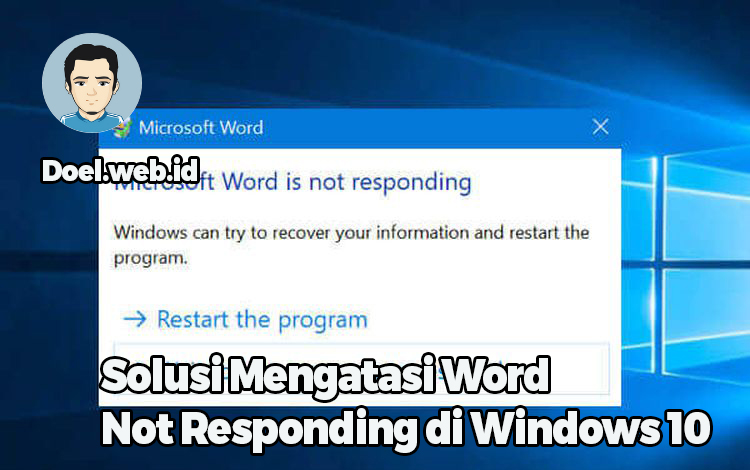
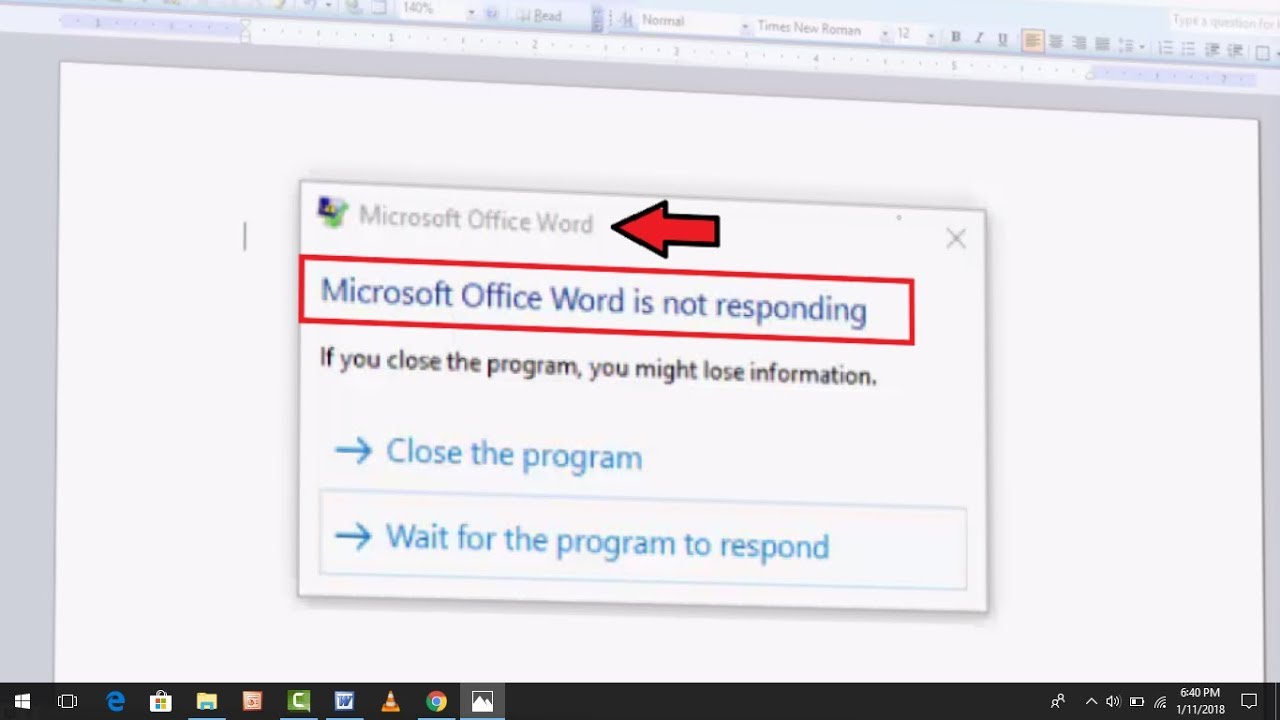


6+ Solusi Mengatasi Word Not Responding di Windows 10, Caranya Mudah dan Anti Ribet